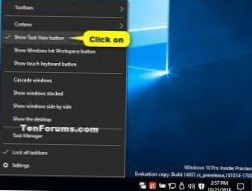Skjul eller vis "Oppgavevisning" -knappen på oppgavelinjen ved å bruke innstillinger for oppgavelinjen
- Åpne Innstillinger, og klikk / trykk på Personaliseringsikonet.
- Klikk / trykk på Oppgavelinje på venstre side. (se skjermbilde nedenfor)
- Slå på (standard) eller av Vis Vis oppgavevisning-knappen på høyre side for det du vil ha.
- Du kan nå lukke Innstillinger hvis du vil.
- Hvordan fjerner jeg oppgavevisning fra oppgavelinjen?
- Hvordan skjuler jeg oppgavelinjeknappene?
- Hvordan slår jeg av Windows Oppgavevisning?
- Hvordan skjuler jeg oppgavelinjeikonene i Windows 10?
- Hvordan fjerner jeg all oppgavevisning?
- Hvordan endrer jeg innstillingene for oppgavevisning?
- Hvordan setter jeg oppgavelinjen i midten?
- Hvordan fjerner jeg elementer fra oppgavelinjen i Windows 10?
- Hvordan slår jeg av oppgavevisningshistorikken?
- Hva gjør oppgavevisning i Windows 10?
Hvordan fjerner jeg oppgavevisning fra oppgavelinjen?
Metode 1: Fjerne knappen
- Finn knappen på oppgavelinjen og høyreklikk på den for å avsløre en meny.
- I menyen velger du Vis oppgavevisningsknapp. Når dette er slått på, vil alternativet ha et kryss ved siden av. Klikk på den og krysset forsvinner sammen med knappen.
Hvordan skjuler jeg oppgavelinjeknappene?
Høyreklikk på oppgavelinjen og velg Egenskaper fra rullegardinmenyen som vises. I vinduet Egenskaper for oppgavelinjen og Start-menyen klikker du på Tilpass-knappen nederst til høyre i vinduet. I det nye vinduet klikker du nedpilen ved siden av hvert element og velger Skjul når inaktiv, Skjul alltid eller Vis alltid.
Hvordan slår jeg av Windows Task-visning?
Hvis du ikke har bruk for denne funksjonen, kan du enkelt deaktivere og fjerne ikonet eller knappen Oppgavevisning fra oppgavelinjen. Høyreklikk bare hvor som helst på oppgavelinjen og fjern merket for Vis oppgavevisning-knappen. Det er så enkelt!
Hvordan skjuler jeg oppgavelinjeikonene i Windows 10?
For å vise eller skjule systemikoner fra skuffen i Windows 10, gjør du følgende.
- Åpne innstillinger.
- Gå til Personalisering - Oppgavelinje.
- Til høyre klikker du på lenken "Slå systemikon på eller av" under varslingsområdet.
- På neste side aktiver eller deaktiver systemikonene du trenger for å vise eller skjule.
Hvordan fjerner jeg all oppgavevisning?
Hvis du bare vil slette visse aktiviteter, kan du gjøre dette ved hjelp av Oppgavevisning.
- Åpne oppgavevisning.
- Rull ned og finn aktiviteten du vil fjerne.
- Høyreklikk på aktiviteten, og velg alternativet Fjern for å slette bare den ene aktiviteten, eller klikk Fjern alternativet for å slette aktiviteter for en gitt dag.
Hvordan endrer jeg innstillingene for oppgavevisning?
På Windows 10 er det minst to måter å få tilgang til opplevelsen på. Du kan klikke på Task View-knappen på oppgavelinjen, og du kan bruke Windows-tasten + Tab hurtigtast. Hurtigtips: Hvis du ikke ser knappen, høyreklikker du på oppgavelinjen og velger alternativet Vis oppgavevisning.
Hvordan setter jeg oppgavelinjen i midten?
Med bare litt arbeid kan du enkelt sentrere oppgavelinjeikonene i Windows 10.
- Trinn 1: Høyreklikk på oppgavelinjen og fjern merket for "Lås oppgavelinjen".
- Trinn 2: Høyreklikk hvor som helst på oppgavelinjen, og velg deretter Verktøylinje-->Ny verktøylinje.
Hvordan fjerner jeg elementer fra oppgavelinjen i Windows 10?
Trinn 1: Trykk på Windows + F for å åpne søkeboksen i Start-menyen, skriv inn navnet på programmet du vil fjerne fra oppgavelinjen, og finn det i resultatet. Trinn 2: Høyreklikk appen og velg Løs opp fra oppgavelinjen i popup-listen.
Hvordan slår jeg av oppgavevisningshistorikken?
Slå av tidslinjen
- Start Innstillinger-appen og velg Personvern.
- Fra Aktivitetsmenyen velger du Aktivitetslogg i sidefeltet.
- For å slå av tidslinjen fullstendig og forhindre at aktiviteten din blir sporet og synkronisert med andre Windows 10-enheter, fjerner du avmerkingen for begge boksene under Aktivitetslogg.
Hva gjør oppgavevisning i Windows 10?
Ved å klikke på Task View-knappen på oppgavelinjen eller sveipe fra venstre side av skjermen, vises alle åpne vinduer og lar brukerne veksle mellom dem, eller bytte mellom flere arbeidsområder. Den ble først forhåndsvist 30. september 2014 på et pressearrangement i Windows 10 i sentrum av San Francisco.
 Naneedigital
Naneedigital